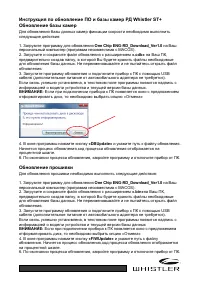Радар-детекторы Whistler WH 119ST + RU - инструкция пользователя по применению, эксплуатации и установке на русском языке. Мы надеемся, она поможет вам решить возникшие у вас вопросы при эксплуатации техники.
Если остались вопросы, задайте их в комментариях после инструкции.
"Загружаем инструкцию", означает, что нужно подождать пока файл загрузится и можно будет его читать онлайн. Некоторые инструкции очень большие и время их появления зависит от вашей скорости интернета.
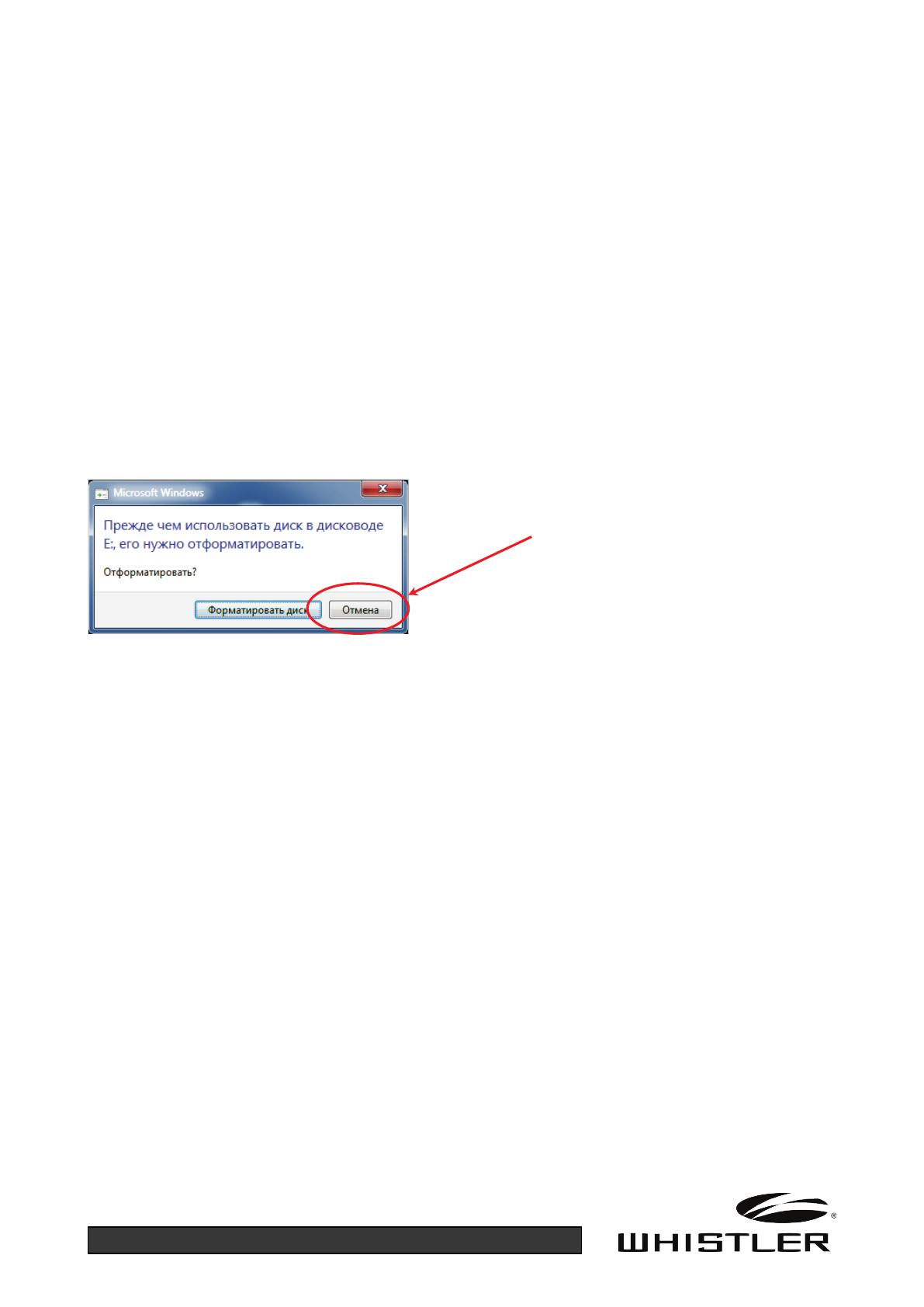
Инструкция по обновление ПО и базы камер РД Whistler ST+
Обновление базы камер
Для обновления базы данных камер фиксации скорости
необходимо выполнить
следующие действия:
1. Загрузите программу для обновления
One Chip ENG-RD_Download_Ver1.0
на Ваш
персональный компьютер (программа несовместима
с
MACOS).
2. Загрузите и сохраните файл обновления с расширением
«.cdb»
на Ваш ПК,
предварительно создав папку, в которой Вы будете хранить файлы необходимые
для обновления базы данных. Не переименовывайте и не пытайтесь открыть файл
обновления.
3. Запустите программу обновления и подключите прибор к ПК с помощью
USB
кабеля (дополнительное питание от автомобильного адаптера не требуется).
Если связь успешно установлена, в текстовом поле программы появится надпись с
информацией о модели устройства и текущей версии базы данных.
ВНИМАНИЕ:
Если при подключении прибора к ПК появляется окно с предложением
отформатировать диск, то необходимо выбрать опцию «Отмена»
4. В окне программы нажмите кнопку
«DBUpdate»
и укажите путь к файлу обновления.
Начнется процесс обновления,ход процесса обновления отображается на
процентной шкале.
6. По окончании процесса обновления, закройте программу и отключите прибор от ПК.
Обновление прошивки
Для обновления прошивки
необходимо выполнить следующие действия:
1. Загрузите программу для обновления
One Chip ENG-RD_Download_Ver1.0
на Ваш
персональный компьютер (программа несовместима
с
MACOS).
2. Загрузите и сохраните файл обновления с расширением
«.bin»
на Ваш ПК,
предварительно создав папку, в которой Вы будете хранить файлы необходимые
для обновления базы данных. Не переименовывайте и не пытайтесь открыть файл
обновления.
3. Запустите программу обновления и подключите прибор к ПК с помощью
USB
кабеля (дополнительное питание от автомобильного адаптера не требуется).
Если связь успешно установлена, в текстовом поле программы появится надпись с
информацией о модели устройства и текущей версии базы данных
ВНИМАНИЕ:
Если при подключении прибора к ПК появляется окно с предложением
отформатировать диск, то необходимо выбрать опцию «Отмена»
4. В окне программы нажмите кнопку
«F/WUpdate»
и укажите путь к файлу
обновления.
Начнется процесс обновления,ход процесса обновления отображается
на процентной шкале.
6. По окончании процесса обновления, закройте программу и отключите прибор от ПК.